Уроки 22 - 25
Таблицы. Основные понятия. Реляционные базы данных
(§13. Таблицы. §15. Реляционная модель данных. §16. Работа с таблицей. §17. Создание однотабличной базы данных)
Содержание урока
§13. Таблицы
§15. Реляционная модель данных
§16. Работа с таблицей
§17. Создание однотабличной базы данных
Созданием новой базы «с нуля»
§17. Создание однотабличной базы данных
Созданием новой базы «с нуля»
Работать с готовой базой данных вы уже научились, теперь займёмся созданием новой базы «с нуля». Построим однотабличную базу данных Футбол, в которую запишем количество побед, ничьих и поражений нескольких футбольных команд за последний сезон, а также среднюю зарплату футболистов (рис. 3.28).
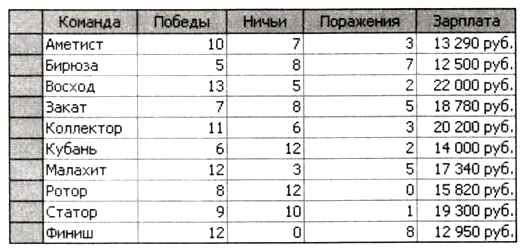
Рис. 3.28
Запустим пакет OpenOffice.org и выберем создание новой базы данных. Мастер (программный модуль, который облегчает выполнение стандартных действий) предлагает на выбор три варианта:
• создать новую базу данных;
• открыть существующую базу;
• подключиться к существующей базе, например, к БД Microsoft Access, MySQL или к адресной книге почтовой программы.
Выберем первый пункт. После этого предлагается зарегистрировать базу данных — в этом случае вы сможете использовать данные из неё в других программах OpenOffice.org.
В новой базе ещё нет ни одной таблицы. Создать новую таблицу можно двумя способами, которые перечислены в области Задачи (рис. 3.29).

Рис. 3.29
Режим дизайна иначе называется Конструктор, это означает, что всю работу приходится выполнять вручную. Мастер позволяет быстро построить таблицу на основе одного из готовых шаблонов.
Выбираем режим дизайна. Появляется окно, где нужно в первом столбце ввести названия всех полей новой таблицы, а во втором — выбрать их тип из выпадающего списка (рис. 3.30). Здесь использованы три различных типа данных:
• Текст [VARCHAR] — текстовая строка;
• Целое [INTEGER] — целое число;
• Десятичное [DECIMAL] — десятичное число, которое хранится с заданным числом знаков в дробной части и применяется для работы с денежными суммами.
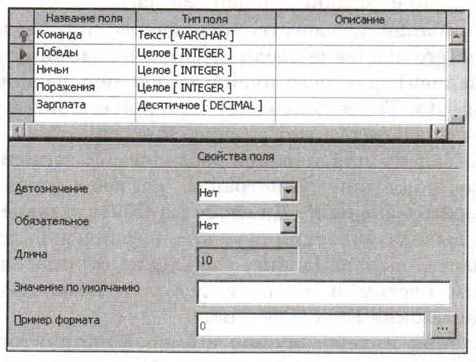
Рис. 3.30
Среди других форматов отметим следующие:
• Вещественное [REAL] — вещественное число (может иметь дробную часть);
• Памятка [LONGVARCHAR] — текст большого размера;
• Картинка [LONGVARBINARY] — двоичные данные большого размера;
• Логическое [BOOLEAN] — логическое значение («да»/«нет»);
• Дата [DATE];
• Время [TIME];
• Дата/Время [TIMESTAMP].
Поле Команда — это первичный ключ. Чтобы сделать поле ключевым, нужно щёлкнуть правой кнопкой мыши в области выделения (слева от названия поля) и выбрать пункт Первичный ключ в контекстном меню. Если выделить несколько полей (щёлкая в области выделения при нажатой клавише Ctrl), можно таким же способом создать составной ключ таблицы, состоящий из всех выделенных полей.
В нижней части окна Конструктора настраиваются свойства выделенного поля, например:
• максимальный размер для текста;
• количество знаков в дробной части для десятичного числа;
• значение по умолчанию (которое автоматически вписывается в поле при создании новой записи).
Если в таблице в качестве первичного ключа используется поле-счётчик (его значение увеличивается на единицу при добавлении новой записи), для него нужно установить свойство Автозначение равным Да. Такое поле будет заполняться автоматически.
Можно потребовать, чтобы значение какого-то поля обязательно было задано для каждой добавляемой записи (вспомните обязательные поля при регистрации на веб-сайтах). Для этого нужно установить значение Да свойства Обязательное.
Формат вывода значения на экран (например, число знаков в дробной части, выравнивание, выделение отрицательных значений красным цветом и т. п.) задаётся с помощью кнопки  в нижней части окна Конструктора.
в нижней части окна Конструктора.
Для создания индекса нужно в окне Конструктора щёлкнуть на кнопке  на панели инструментов. Появится окно, в котором можно создавать, удалять и изменять индексы. Индекс по первичному ключу создается автоматически. Любой индекс можно сделать уникальным, в этом случае СУБД не допустит повторения значений индекса.
на панели инструментов. Появится окно, в котором можно создавать, удалять и изменять индексы. Индекс по первичному ключу создается автоматически. Любой индекс можно сделать уникальным, в этом случае СУБД не допустит повторения значений индекса.
При закрытии окна Конструктора будет предложено сохранить таблицу и ввести ее название, затем новая таблица появляется в списке таблиц. Для работы с таблицами в окне базы данных служат кнопки верхней панели инструментов:
 — открыть таблицу в режиме редактирования данных;
— открыть таблицу в режиме редактирования данных;
 — перейти в режим дизайна (в окно Конструктора);
— перейти в режим дизайна (в окно Конструктора);
 — удалить таблицу;
— удалить таблицу;
 — переименовать таблицу.
— переименовать таблицу.
Эти же операции можно выполнить с помощью контекстного меню, щёлкнув на имени таблицы правой кнопкой мыши. Для входа в Конструктор нужно выбрать команду Изменить.
Следующая страница  Вопросы и задания
Вопросы и задания

